Многие пользователи не знают, как удалить контакт из Скайпа. Это одно из основных действий. И поэтому о нем нужно рассказать подробнее. Ведь иногда некоторые записи обязательно нужно уничтожить. Об этом подробнее.
Удаление в программе на ПК
Сначала мы рассмотрим вариант с PC версией мессенджера. Ведь многие используют Скайп именно на этой платформе. Стоит отметить, что в новой версии процесс стал не очевидным. Поэтому вот подробная инструкция:
- Запускаем мессенджер и в верхней части окна переходим на вкладку «Контакты».
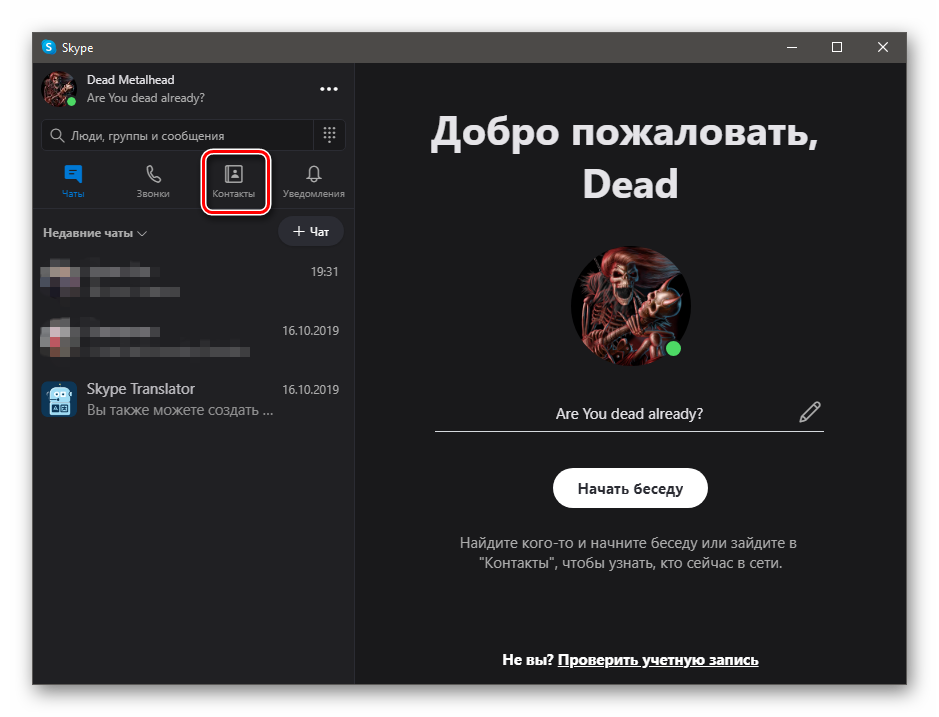
- Далее кликаем по нужной записи правой кнопкой мыши и в появившемся окне выбираем пункт «Просмотреть профиль».

- Пролистываем параметры профиля до конца и внизу щелкаем по пункту «Удалить из списка контактов». Подтверждаем действие.
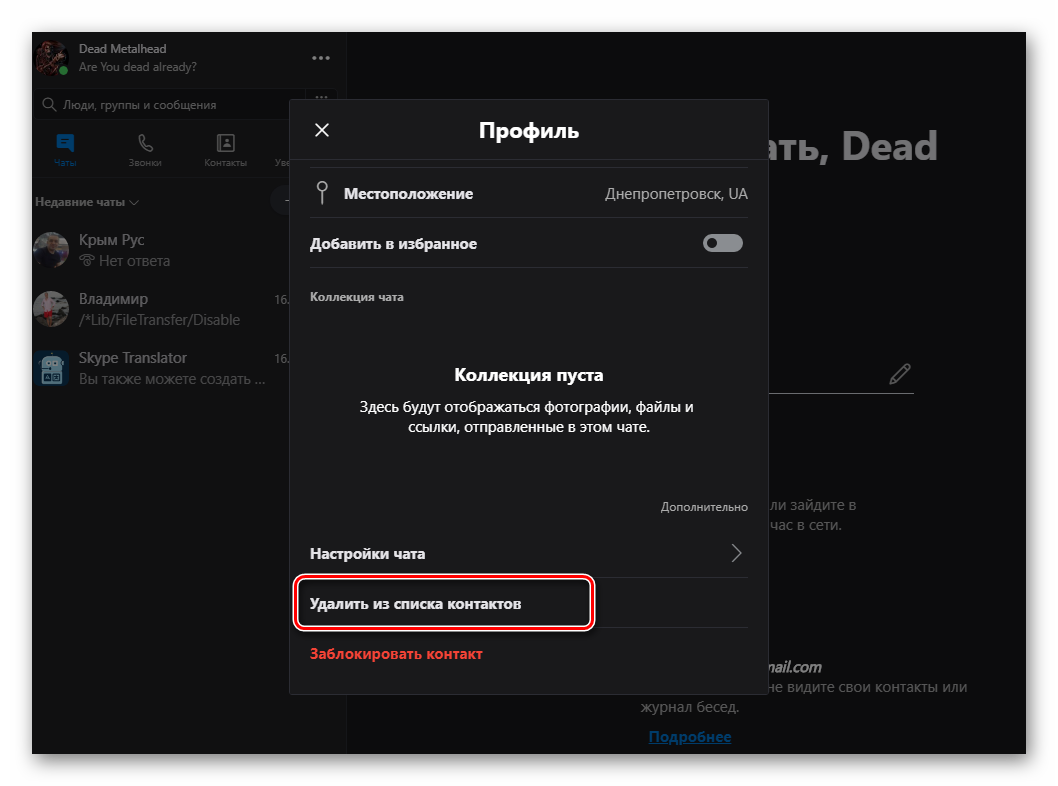
Вот так происходит удаление. Вероятно, вы заметили, что в старой версии все было намного проще. Такова политика компании Microsoft: все усложнять. С этим мы разобрались. Однако есть еще один способ.
Альтернативный вариант
Мало кто знает, но если пользователя добавить в черный список, то он тут же пропадет из списка контактов. И все чаты с ним тоже. Поэтому этот способ можно использовать в качестве альтернативного. Вот что нужно сделать.
- Запускаем программу, вводим необходимые данные (если нужно) и переходим на вкладку «Контакты» (в верхней части левого столбца).
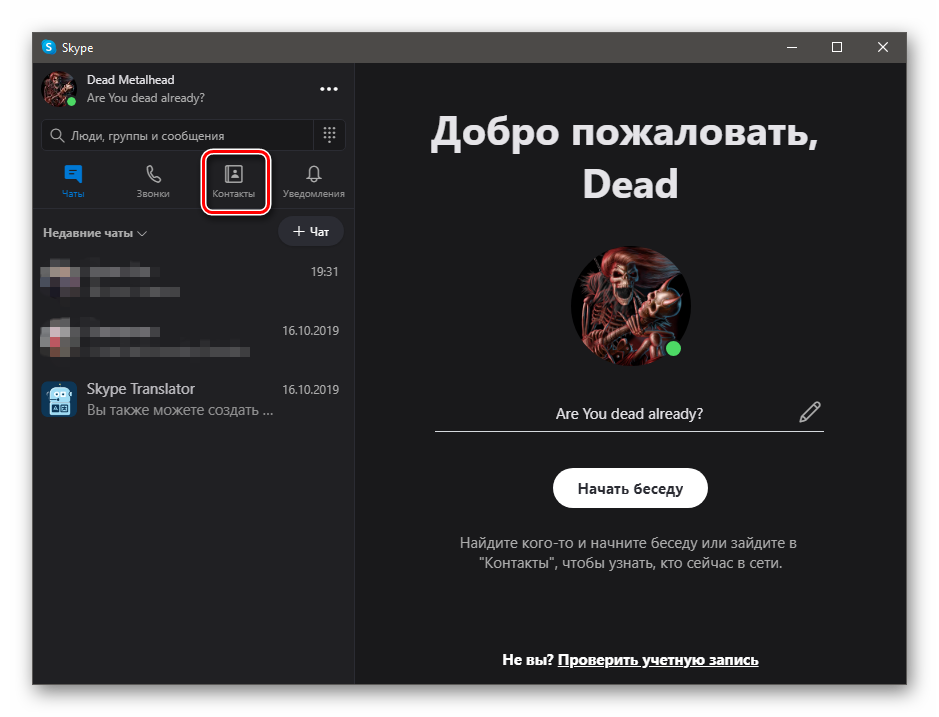
- Теперь кликаем правой кнопкой мыши по имени нужного человека и в появившемся контекстном меню выбираем «Просмотреть профиль».

- Пролистываем информацию в профиле в самый конец и кликаем по пункту «Заблокировать контакт».
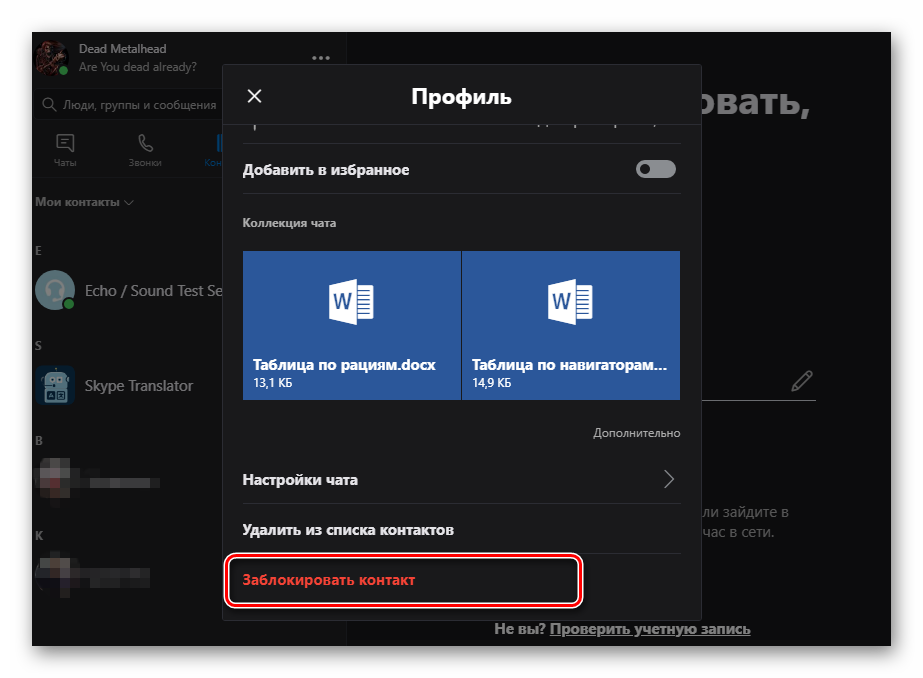
Теперь этот юзер не сможет писать вам и звонить, а также исчезнет из списка друзей. Если же вы вдруг решите сменить гнев на милость и разблокировать его, то для этого имеется отдельный алгоритм действий. Вот он.
- Кликаем по кнопке с тремя точками и выбираем пункт «Настройки» в меню.

- Переходим на вкладку «Контакты» и щелкаем «Заблокированные контакты».
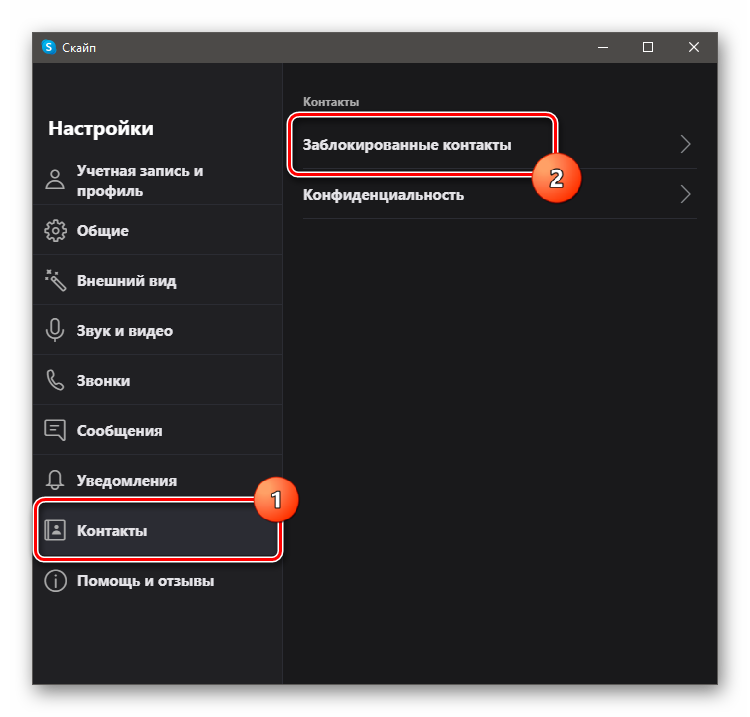
- Нажимаем на кнопку «Разблокировать» напротив имени пользователя и подтверждаем действие.
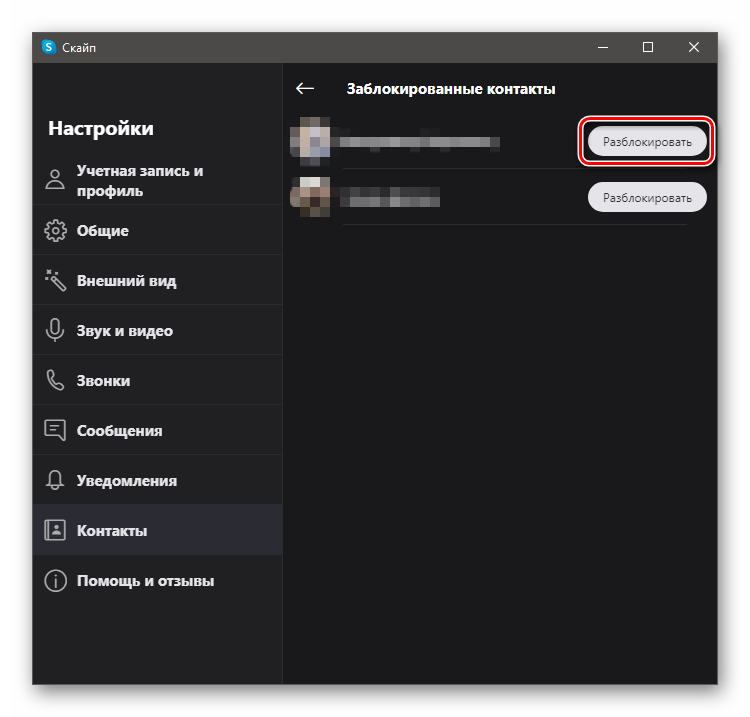
Конечно, это не совсем удаление. Но многие юзеры используют именно данный способ. Если собираются в дальнейшем возобновить общение с пользователем.
Удаление в мобильном приложении
Те, кто использует Skype на смартфоне тоже должны знать все о том, как удалить контакт из Скайпа на телефоне. Стоит отметить, что процесс похож на ранее рассмотренный, но немного отличается от него из-за самого интерфейса. Вот инструкция:
- Запускаем приложение и переходим на вкладку «Контакты» в нижней панели главного окна.
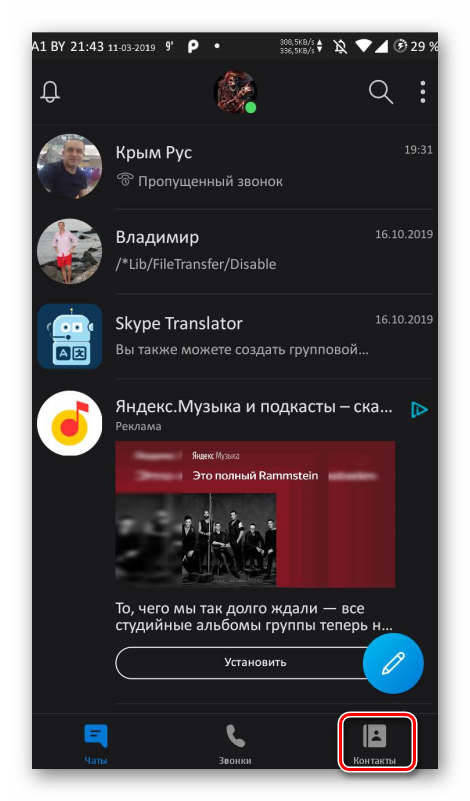
- Далее выбираем нужную запись и выделяем ее долгим тапом. В контекстном меню нажимаем «Просмотреть профиль».
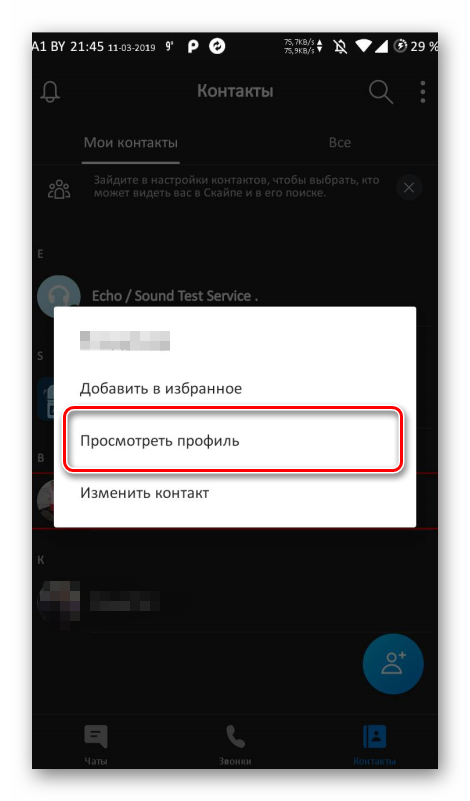
- В параметрах профиля жмем по пункту «Удалить» и подтверждаем действие.
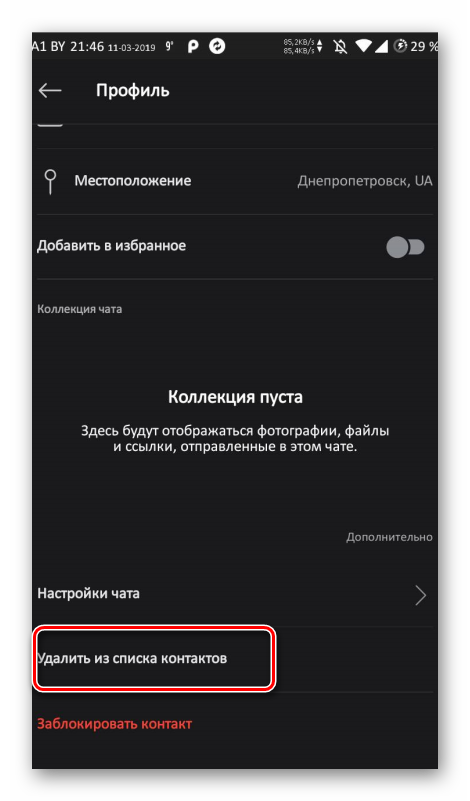
Вот и все. Восстановить данную запись уже не получится, так как она удалена со всех устройств. Теперь вы можете быть уверенными в том, что пользователь больше не появится в списке ваших друзей. Общаться с ним вы больше не сможете.
Заключение
А теперь подведем итоги. Мы поговорили о том, как удалить контакты в ПК версии и мобильном приложении популярного мессенджера Skype. Процесс не особо сложен, но нужно точно знать, где именно расположены соответствующие пункты меню.








